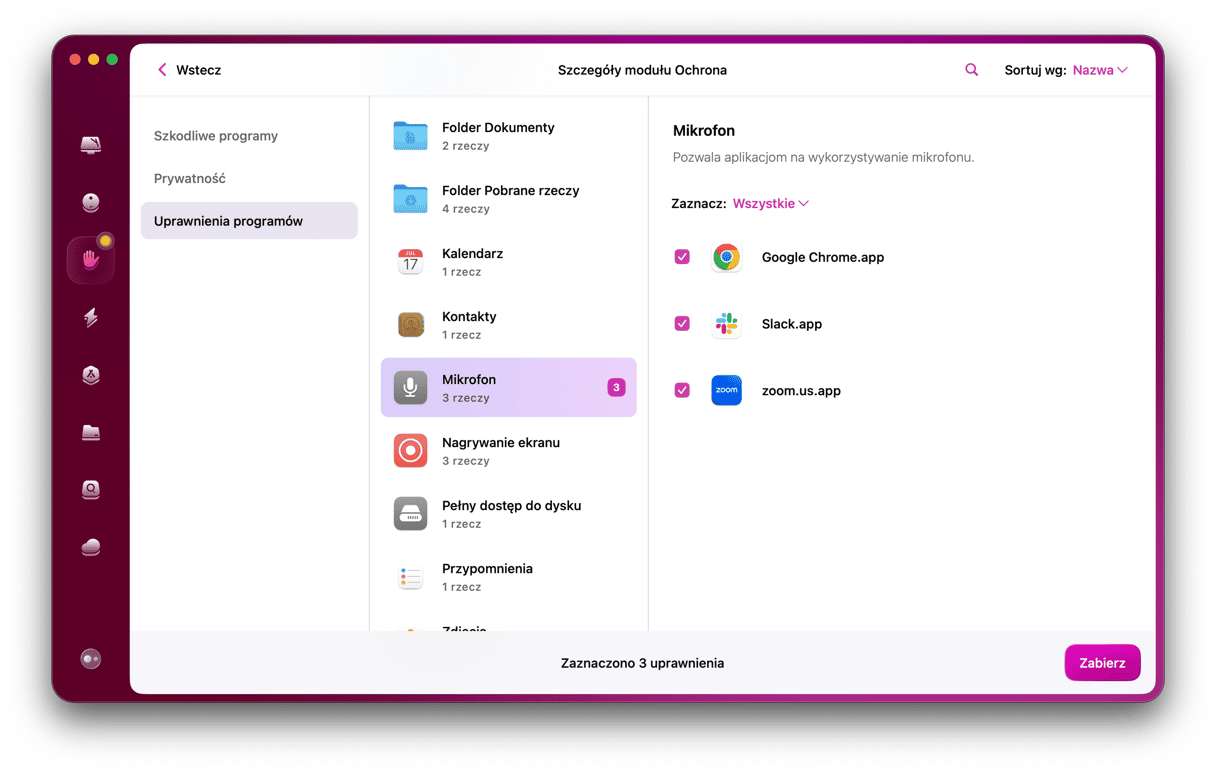Zwykły komunikat „Twój ekran jest obserwowany” potrafi wywołać paranoję u każdego. Ale w 90% przypadków to po prostu oznacza, że nie została zamknięta apka do udostępniania ekranu. Poniżej podajemy rozwiązania i sposoby zabezpieczyć się, jeśli podejrzewasz, że ktoś podgląda ekran.
Co znaczy komunikat „Twój ekran jest obserwowany”
Zanim przejdziemy do rozwiązań komunikatu o obserwowaniu ekranu, sprawdźmy, co go wywołuje:
- Udostępnienie ekranu.Ten komunikat może zostać wyświetlony, kiedy rzeczywiście udostępniasz ekran Maca. Udostępnienie może być lokalne i zdalne.
- Apki od niezależnych producentów.W tym wypadku chodzi o zezwoleniu na nagrywanie ekranu, udzielonemu zainstalowanym na Macu aplikacjom. Być może, już nie pamiętasz, kiedy to zezwolenie zostało udzielone.
- AirPlay. Strumieniowanie wideo i klonowanie ekranu są zręcznymi funkcjami na Macu. Mogą jednak być przyczyną tego komunikatu, który po jakimś czasie może poważnie zaskoczyć.
- Nagrywanie ekranu.Być może nagrywasz ekran, co spowoduje ten komunikat, identyczny obserwowaniu przez aplikację.
- Szkodliwe programy.Niestety, Maki są wrażliwe na zakażenie, a niektóre rodzaje szkodliwych programów obserwują ekran w celu zbierania poufnych danych i szczegółów Twojej aktywności.

Jak zabronić obserwowanie ekranu Maca
Teraz kiedy wiesz, co może powodować ten komunikat, sprawdźmy, jak możemy naprawić ten problem. To są rozwiązania podanych powyżej przyczyn.
Sprawdź ustawienia udostępniania
Jak już wspominaliśmy, udostępnienie może być lokalne i zdalne. Musimy zaznaczyć jeszcze jedno – może być włączone świadomie lub przez pomyłkę. Łatwo to jest naprawić:
- W głownym menu Apple otwórz Ustawienia systemowe > Ogólne > Udostępnianie.
- Upewnij się, że udostępnianie ekranu jest wyłączone.
- Również wyłącz Zarządzanie zdalne.
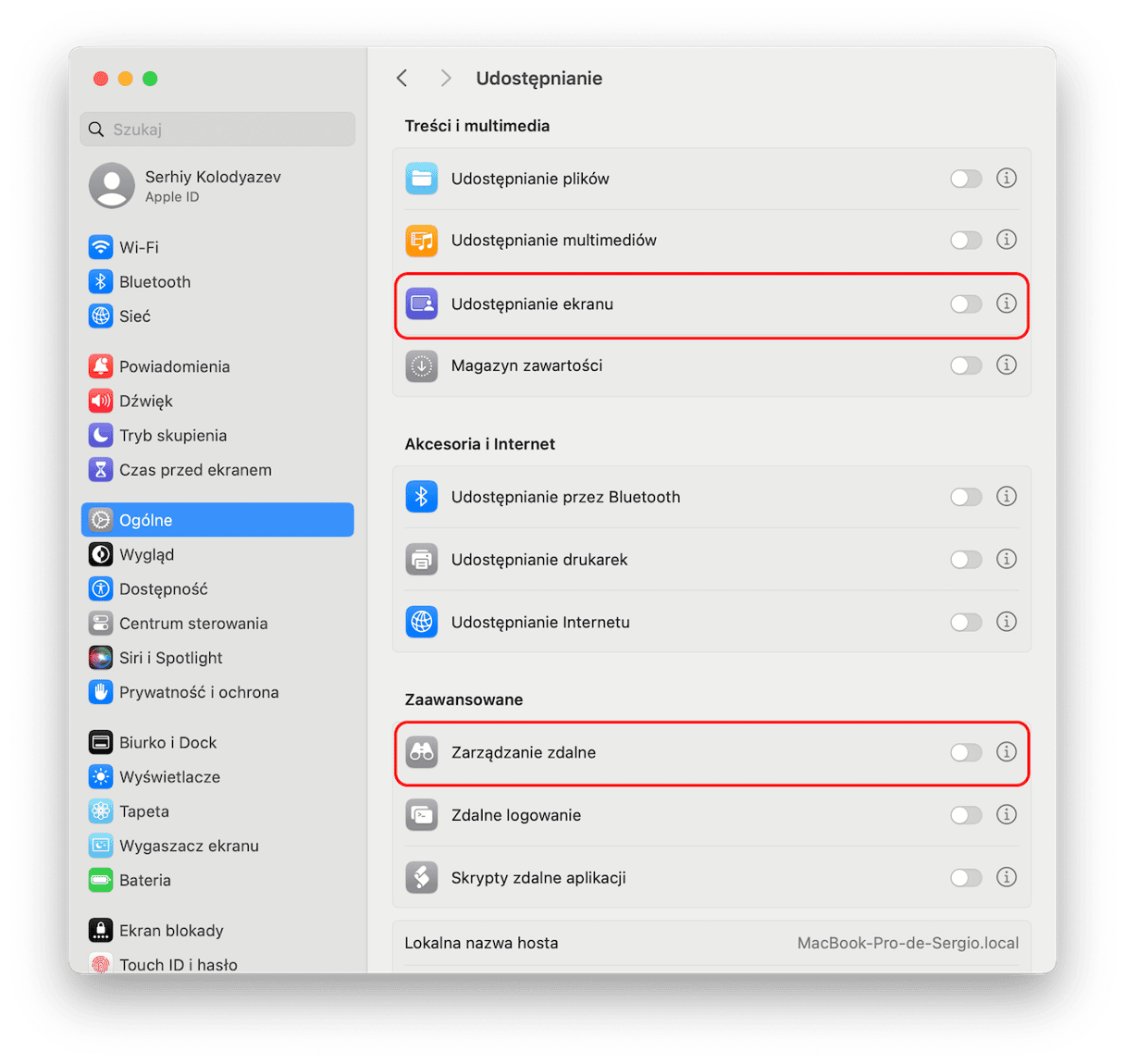
Mamy nadzieję, że to pomoże rozwiązać problem, ale jeśli nadal występuje, to czytaj dalej.
Sprawdź, które z apek mają dostęp do ekranu
Komunikat, powiadamiający o obserwowaniu ekranu może być powiązany z próbami zainstalowanych apek otrzymać do niego dostęp. W takim wypadku ten komunikat przestaje być dokuczającym problemem, a staje się kwestią prywatności. To znaczy, że sprawdzenie uprawnień aplikacji może nie tylko naprawić problem, ale również zapewnić spokój i zabezpieczyć dane poufne przed ciekawskimi oczami.
Wykonaj te kroki, by sprawdzić uprawnienia:
- Otwórz menu Apple > Ustawienia systemowe > Prywatność i ochrona > Nagrywanie ekranu.
- Tutaj sprawdź listę apek i usuń cokolwiek, czemu nie chcesz udzielać dostępu do ekranu, kliknij „-”, a rzecz zostanie usunięta.
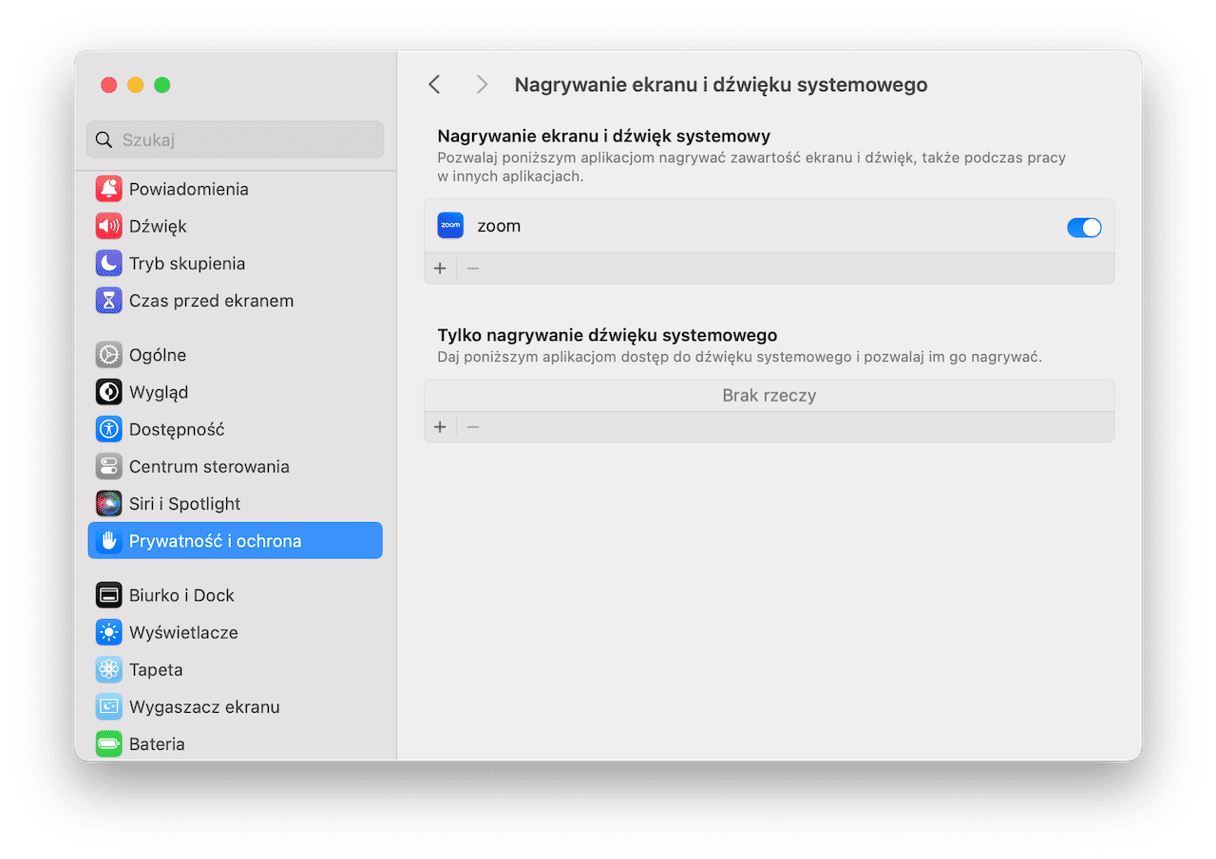
By zapewnić jeszcze lepszą prywatność i bezpieczeństwo, sprawdź inne karty w Prywatności i usuń niepotrzebne uprawnienia.
Poszukaj agentów uruchamiania, działających w tle
Niektóre apki, takie jak agenty uruchamiania mogą pozostawać niewidocznymi na Macu. Często inicjują sprawdzanie uaktualnień w tle. Dlatego sprawdzenie, co jest aktywne w tle jest dobrym pomysłem.
Kliknij Finder > Idź > Idź do Folderu
Wklej tę lokalizację: ~/Biblioteki/LaunchAgents

Spójrz na nazwy tych aplikacji. Część po .com wskazuje na nazwę dewelopera lub macierzyńskiej aplikacji, do której należą.
Jeśli nie rozpoznajesz niektórych apek z tej listy, lepiej jest ich odinstalować. Możesz zrobić to ręcznie, przeciągając je do Kosza, a następnie szukając powiązanych z nimi resztek, albo skorzystać z dedykowanego dezinstalatora, który zrobi wszystko za Ciebie. Jeśli nie masz ochoty na ręczne usuwanie apek, mamy dla Ciebie poradę – CleanMyMac zawiera moduł Aplikacje, który pomoże wymazać pliki na stałe w mgnieniu oka.
- Rozpocznij darmowy okres próbny CleanMyMac (możesz korzystać z apki za darmo przez 7 dni).
- Po zainstalowaniu apki wybierz w bocznym pasku Aplikacje.
- Kliknij Zarządzaj moimi aplikacjami i zaznacz aplikacje do odinstalowania.
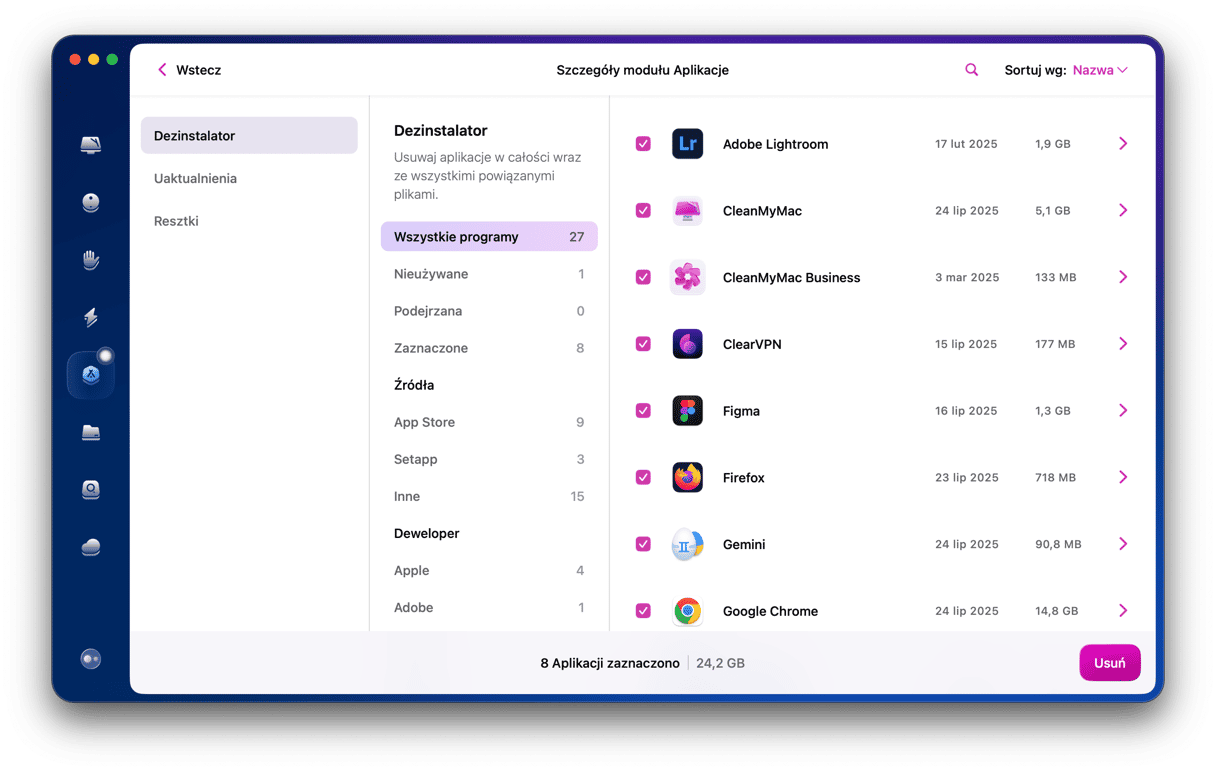
Gotowe, usuwanie apek nigdy nie było łatwiejsze.
Wyłącz AirPlay i klonowanie ekranu
Kolejną potencjalną przyczyną komunikaty może być klonowanie ekranu albo AirPlay. Najciekawsze jest to, że komunikat może pozostawać długo po korzystaniu z tych funkcji. Wykonaj te kroki, by sprawdzić:
- W pasku menu kliknij Centrum sterowania – jest podobny do ikony z przełącznikami.
- Kliknij Klonowanie ekranu.
- Po zaprzestaniu udostępniania tutaj ma być brak podłączonych urządzeń.
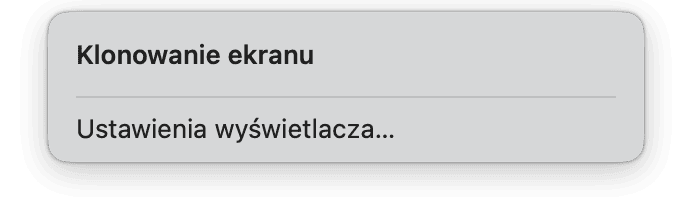
Następnie wykonaj te kroki:
- Otwórz Ustawienia systemowe z głównego menu Apple.
- Otwórz Ogólne > AirDrop i Handoff.
- Wyłącz Odbiornik AirPlay, jeśli nie planujesz korzystać z AirPlai i potwierdź czynność hasłem.
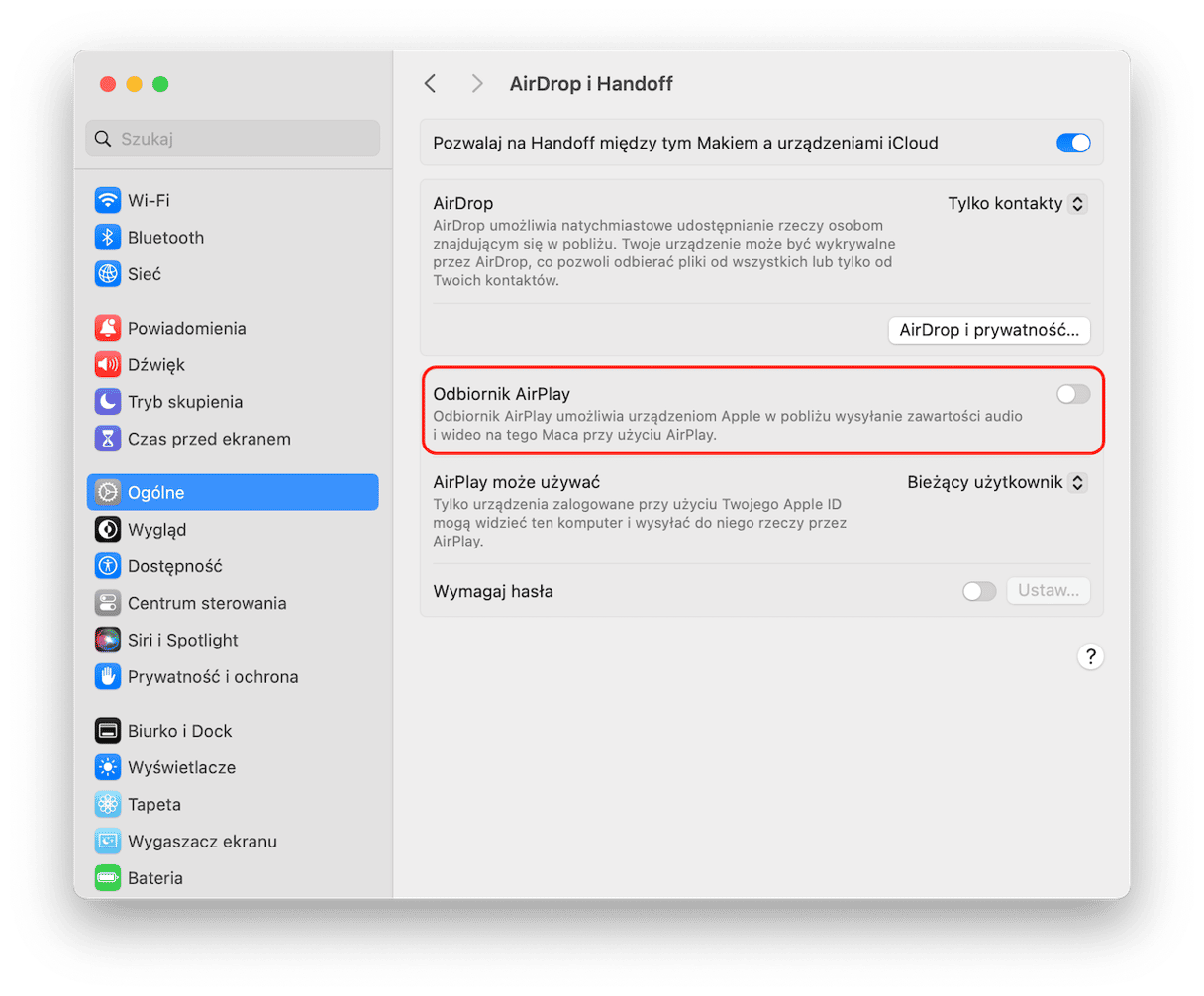
Jeśli nadal widzisz komunikat, czytaj dalej.
Upewnij się, że nie nagrywasz ekranu
Możliwość nagrywania ekranu jest jedną z najbardziej wygodnych i ważnych funkcji macOS. Do nagrywania możesz skorzystać z aplikacji Zrzut ekranu albo QuickTime Player. Wielu użytkowników wiedzą, jak nagrywać ekran na Macu, ale niektórzy mogą zapominać, że nagrywanie nie zatrzymuje się automatycznie. Musi być zatrzymane ręcznie, gdy już nie jest potrzebne, by system nie nagrywał ekran nawet po zablokowaniu Maca.
W tym celu wystarczy nacisnąć Command-Control-Esc. Nagrywanie powinno się natychmiast zatrzymać, a niepokojący komunikat – zniknąć. Jeśli ten skrót nie zadziałał, poszukaj zaznaczonej poniżej ikony na pasku menu. Wystarczy ją kilknąć.

Problem już miał zostać naprawiony, ale jeśli komunikat dotąd nie zniknął, przejdź do ostatniej porady.
Wyszukaj skodliwe programy
Jeśli żadna z podanych wyżej porad nie pomogła, czas wyszukać szkodliwe programy na Macu. Jeśli widzisz komunikat „Twój ekran jest obserwowany” albo obawiasz się, że kamera Maca została zhackowana, to może być spowodowane programem szpiegującym lub szantażującym.
Dlatego skorzystaj z możliwości wyszukać szkodliwe programy. Możesz skorzystać z narzędzia Szkodliwe programy w CleanMyMac. Do porównywania wykrytych na Macu rzeczy wykorzystuje regularnie uaktualnianą bazę danych szkodliwych programów. Wykonaj te kroki, by uruchomić skanowanie antywirusowe:
- Otwórz CleanMyMac.
- W pasku bocznym kliknij moduł Ochrona i kliknij Skanuj.
- Po ukończeniu skanowania zobaczysz, czy są zagrożenia do usunięcia.
- Kliknij Usuń, a CleanMyMac wymaże wszelkie znalezione infekcje.
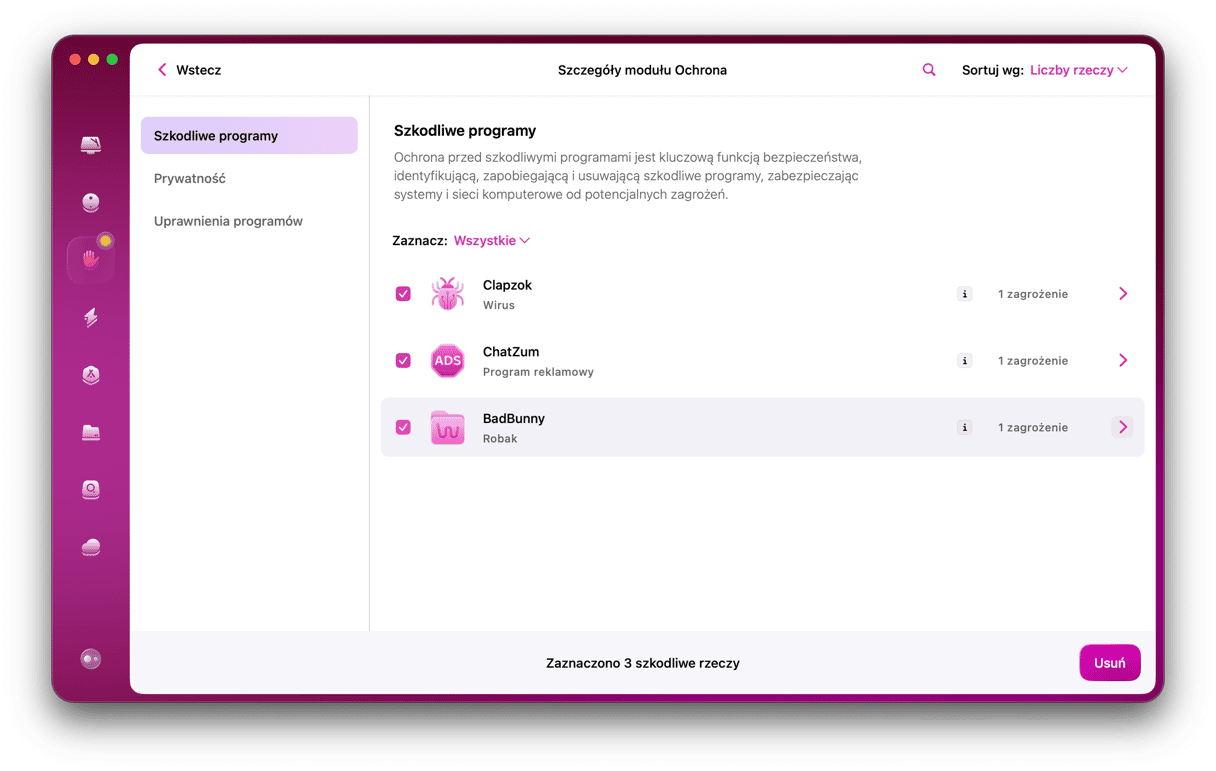
Ta aplikacja potrafi wykryć specyficzne dla macOS rejestratory klawiszy, backdoory i robaki. Dostań darmowy okres próbny CleanMyMac – otrzymujesz dostęp do wszystkich 25+ narzędzi bezpłatnie. Aplikacja jest poświadczona przez Apple, co znaczy, że jest bezpieczna.
Usuń wiadomość za pomocą terminala
Na koniec, możesz użyć Terminalu, aby zakończyć udostępnianie ekranu. Następny krok po prostu uruchamia ponownie agenta udostępniania ekranu na Macu, a to zakończy wszystkie połączenia.
- Otwórz Aplikacje
- Wpisz Terminal
- Wklej to do aplikacji Terminal:
sudo killall screensharingd
Następnie, podaj swoje hasło. Naciśnij Enter i gotowe. Komunikat „Twój ekran jest obserwowany” powinien zniknąć.
Widok powiadomienia „Twój ekran jest obserwowany” na zablokowanym ekranie może być przerażające. W większości wypadków jest skutkiem działań użytkownika. W najskładniejszych przypadkach jest powiązany z wirusem na Macu. W każdym razie ten problem jest do opanowania i mamy nadzieję, że udało Ci się jego rozwiązać z wykorzystaniem jednej z tych porad.